私は最近サムスンギャラクシーエッジ6を与えられ、私のMac(macOS 10.10.5)に転送して写真に入れたい写真を撮りました。AirDropが機能することを期待してBluetoothを使用してみましたが、機能しませんでした。問題はAndroidに慣れていないことかもしれません(iOSほど良くありません)が、どこかにアプリが足りないのかもしれません。うまくいけば、これを行う簡単な方法があります..."
AndroidからMacにワイヤレスで写真を転送するのは少し複雑です。彼らは異なるオペレーティングシステムを実行しているので、あなたはMacにAndroidをAirDropしたり、AndroidからMacに直接ファイル転送Bluetoothすることはできません。あなたがAndroidとMacを使用していて、AndroidからMacに写真を送る必要があるなら、あなたはこの記事であなた自身を支持するでしょう。

メソッド1。Mac用のCoolmuster Android Assistantを使用してAndroidからMacにワイヤレスで写真を転送する方法
メソッド2。エアドロイド経由でアンドロイドからMacに写真を転送する方法
メソッド3。グーグルフォトでアンドロイドからマックに写真を同期する方法
メソッド4。ドロップボックスを使用してアンドロイドからマックに写真を移動する方法
メソッド5。写真転送アプリを介してAndroidからMacに写真を転送するにはどうすればよいですか
AndroidからMacに写真を転送するための最良のワイヤレス方法はどれですか?あなたが私にこれを尋ねれば、私はあなたに Mac用のCoolmuster Android Assistant をお勧めします。このプロフェッショナルなデータ転送アプリは、MacでAndroidの写真を自動的に検出、表示、転送するため、数回クリックする以外に特別な複雑な操作を行う必要はありません。
実際には、それは全体的なAndroidデータと、JPG、JPEG、PNG、GIF、BMP、WEBPなどのさまざまな写真形式をサポートしています。MacでAndroidの写真をワイヤレスでバックアップ、転送、および管理できます。
Mac用のCoolmuster Android Assistantのハイライト:
* ワンクリックで写真やその他のAndroidファイルをMacにバックアップし、MacのバックアップをAndroidデバイスに復元します。
*写真、連絡先、ビデオなどをアンドロイドからMacに、またはMacからAndroidにワイヤレスで転送します。
*写真の管理:不要な写真を削除し、コピーして、写真を別のフォルダに移動します。
*その他の機能:連絡先の追加と編集、 コンピューターからのアプリのインストールとアンインストール、テキストメッセージの送信と返信。
*使いやすく、ユーザーフレンドリーで、高速で、データ品質の低下はありません。
*サムスンギャラクシーS23 / S22 / S21 / S20 / S20 + / S20ウルトラ、グーグル5 / 4 / 4XL / 4a、ソニーのXperia 10プラス/ 10 / 10ウルトラ/ Xperia Pro / 5プラス/ 5、Huawei P80 / P60 / P50 / P40 / P40 / P40 Pro / P40 + / Mate 40などのアンドロイド4.0以上のバージョンをサポートします。
AndroidからMacにワイヤレスで写真を転送するにはどうすればよいですか?
1.コンピューターにMac用のCoolmuster Android Assistantをインストールします。
このアプリをインストールしてMacで起動し、ツールボックスから Androidアシスタント モジュールに入ります。

2 Wi-Fi経由であなたのアンドロイドデバイスをMacに接続します。
右上隅にある[ Wi-Fi経由で接続 ]をクリックし、画面の指示に従ってこのアプリをAndroidデバイスにダウンロードし、Androidクライアントアプリを使用してコンピューター画面のQRコードをスキャンします。接続に成功すると、以下のメインインターフェイスが表示されます。
注: Android と Mac の両方が同じネットワーク接続下にあることを確認してください。コンピュータにウィンドウが表示され、許可を求められたら、[ すべてのアクセス ]をクリックして続行します。

3 アンドロイドからMacに写真を転送します。
左側のパネルから[ 写真 ]をクリックし、転送する写真をプレビューしてチェックマークを付け、上部の[ エクスポート ]ボタンをタップします。

あなたは好きかもしれません:
4簡単な方法でAndroidからiPadに写真を転送する方法?(更新済み)
Androidからコンピュータに連絡先を転送する方法に焦点を当てたトップ5の方法
AirDroid を使用すると、Androidスマートフォンのミラーリング、ファイルのダウンロード、通知の受信、およびコンピューター上のテキストメッセージへの返信をリモートで行うことができます。それはあなたのアンドロイドをWi-FiでMacに接続し、アンドロイドからMacに直接写真を転送します。
USBなしでAndroidからMacに写真を転送するにはどうすればよいですか?
1 あなたのAndroid携帯電話にAirDroidをインストールし、Macブラウザから AirDroid.com にアクセスします。
2.アカウントを作成し、2台のデバイスでアプリにサインインします。両方のデバイスでアカウントとパスワードを入力して、AndroidでAirDroidにログインまたはサインインし、アプリを使用してコンピューターのQRコードをスキャンできます。
3. [写真]をクリックし、転送する写真を選択し、[ダウンロード]をクリックしてAndroidの写真をMacに保存します。

あなたが望むなら:
AndroidからPCに最適なスクリーンミラーリングアプリを自由に選択してください
WhatsAppから削除されたPDFファイルを回復する方法?[4つの効果的な方法]
グーグルフォト は、AndroidからMacに写真を同期するもう一つのワイヤレスの方法です。すべてのAndroidデバイス用のこのネイティブアプリは、すべてのAndroidの写真とアルバムをロスレス品質でGoogleクラウドに簡単に保存できます。その後、Mac、iOSデバイス、Android、Safari、Google Chromeなど、任意のデバイスやブラウザからそれらにアクセスできます。写真とビデオの最初の15GBのバックアップは無料で、使い切ると無制限のストレージを購入できます。
これがその方法です。
1. AndroidにGoogleフォトをインストールし、アプリを開き、左上隅にある3つのドットをクリックして、[設定]>[バックアップと同期]>を有効にします。

2. MacのブラウザからGoogleフォトの公式ウェブサイトページにアクセスし、同じアカウントとパスワードでサインインして、保存する写真を選択します。
3.写真の横にある [その他 ]をクリックし、[ ダウンロード ]をタップしてMacに保存します。
メモ:
Googleフォトのバックアップが プロセス中に突然スタックしますか?この問題を解決する方法については、ここをクリックしてください。
あなたの音楽をLGの携帯電話に入れたいですか?この記事を読んだ後は本当に簡単です。
Dropbox は、Googleフォトのように機能するオンラインストレージアプリでもあります。写真、ビデオ、ドキュメント、その他のファイルを Dropbox アカウントにアップロードして、Mac でオンラインまたはオフラインでアクセスすることができます。すべての新規ユーザーに対して、2GBの無料ストレージを自動的に利用できます。動作はネットワークに依存しているため、大量のセルラーデータまたはWi-Fiを消費し、写真のサイズによっては同期プロセスが遅くなる可能性があります。
アンドロイドからマックに写真を移動するには:
1. Google Play ストアから Android デバイスと Mac に Dropbox アプリをインストールします。
2. 同じ Dropbox アカウントで 2 台のデバイスにログインし、Android クライアント アプリの [+ ] アイコンをタップして、[ 写真または動画をアップロード] を選択します。次に、携帯電話から目的の写真を選択し、[ アップロード]を押します。

3.アップロードしたら、MacのDropboxで[マイファイル]をクリックし、ダウンロードする写真をタップして、[ダウンロード]>画像の横にある3つのドットを押します。すべての写真がMacに保存されるまで、ダウンロードプロセスを繰り返すことができます。
あなたが必要だと思います:
この記事を使用すると、 AndroidガジェットとPC間のワイヤレス接続をすばやく確立できます。
このチュートリアルを学習する限り 、OnePlus電話からテキストメッセージを効果的に回復 することもできます。
AndroidとMacの両方で利用可能な写真転送アプリを使用すると、AndroidからMacに複数の写真やビデオを一度に転送、バックアップ、共有できます。Bluetoothまたは同じWi-Fiネットワークを介して写真を同期し、ケーブルを必要としません。AndroidからMacに写真を移動するには、両方のデバイスにアプリをインストールする必要があります。次に、以下の手順を採用します。
1 あなたのAndroidとMacを同じWi-Fiネットワークに接続し、それらの両方に写真転送をインストールします。
2. Androidデバイスで写真転送アプリを起動し、[ 送信]をタップして、[ アップルコンピューター]を選択します。Macでアプリを実行し、画面の指示に従ってMacとAndroidを同じIPアドレスで接続します。
3.接続に成功したら、Androidデバイスで [選択] をタップし、コピーする写真を選択して、コンピューターでファイルを受け取ります。
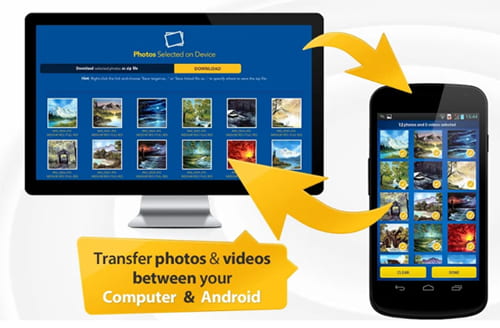
Android USBケーブルが手元にない場合、またはAndroidからMacにワイヤレスで写真を転送したい場合は、ここで5つの簡単なソリューションを入手できます。ただし、安全かつ簡単に同期するには、 Mac用のCoolmuster Android Assistantをお勧めします。この方法には複雑なプロセスはなく、マウスをプレビューしてクリックするだけで済みます。その上、それは速い伝送速度を持ち、転送時にトラフィックを消費しません、それは他の方法では比類のないです。
では、試してみませんか?私たちの方法を使用するときに問題が発生した場合は、コメントでフィードバックをお寄せください。
関連記事:
AndroidからMacに写真を転送する方法に関する9つの実証済みの方法[ホット]
Android を Mac に高速接続する 12 の簡単な方法 (Proven & Effective)
MacからAndroidに音楽を簡単に転送する方法は?4つの方法で解決
バックアップのためにサムスンからMacに写真を転送する方法は?4年の2023つの方法





